在线文档如何设置内容隐藏功能 腾讯文档如何设置只能查看自己填写的内容
更新时间:2024-01-21 13:45:41作者:xiaoliu
在现代社会中随着科技的发展和信息的快速传播,在线文档成为我们日常工作和学习中不可或缺的工具,与此同时为了保护文档的隐私性和安全性,内容隐藏功能逐渐受到人们的重视。腾讯文档作为一款常用的在线文档工具,也提供了只能查看自己填写内容的设置。这项功能的出现,为用户提供了更多的保密选项,使得文档的内容能够更加安全地被管理和共享。腾讯文档如何设置只能查看自己填写的内容呢?让我们一起来了解一下。
操作方法:
1.鼠标移动到要隐藏内容的所在列的列头,点击右侧的下拉选项按钮。进入“列类型”的设置,点击“填写内容隐藏、提示语等设置”,勾选“填写内容隐藏”即可。
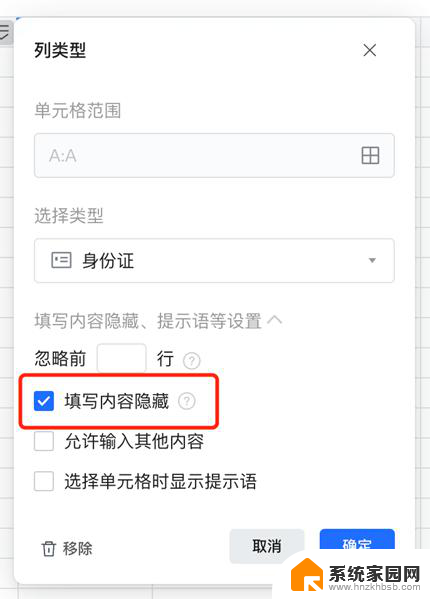
2.如果你设置的列类型是身份证、手机号、电话号码或邮箱,腾讯文档会默认打开设置内容隐藏。以防止信息直接暴露给所有用户。
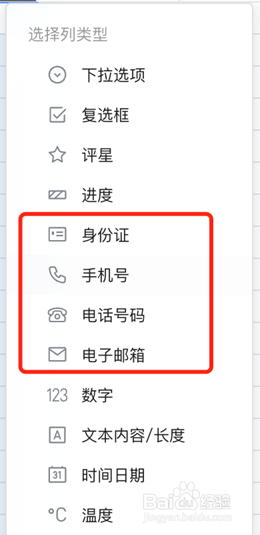
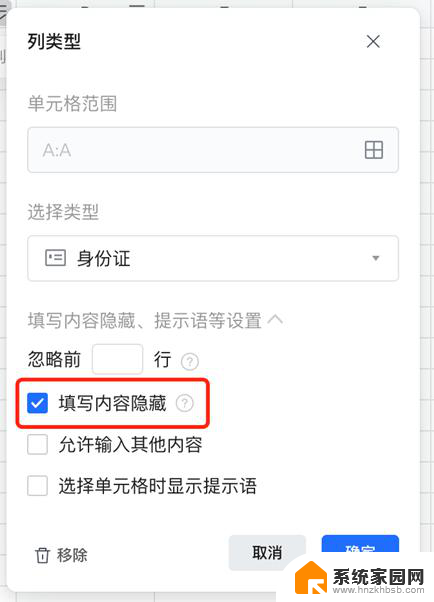
3.设置成功后,只有文档所有者或管理员可以看到所有内容。其他填写者只能看到自己填写的内容。
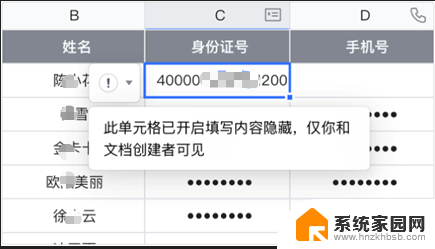
以上就是关于如何设置内容隐藏功能的全部内容,如果你碰到同样的情况,不妨参照我的方法来处理吧,希望对大家有所帮助。
在线文档如何设置内容隐藏功能 腾讯文档如何设置只能查看自己填写的内容相关教程
- wps怎样看保存前的内容 wps如何查看保存前的文档内容
- wps隐藏内容在哪 wps隐藏内容功能在哪里
- 腾讯共享文档怎么设置权限 腾讯文档如何调整共享权限
- 微信来消息隐藏内容怎么设置 苹果手机如何设置隐藏微信消息内容
- wps无法查找内容 WPS搜索文档内部内容的方法
- word如何显示所有批注 Word文档如何查看所有批注内容
- 腾讯文档怎么给别人开权限 如何在腾讯文档中设置编辑权限
- wps怎么将文档中所有第几条第几条的内容加粗 wps如何将文档中指定行的内容加粗
- wps如何将文档设置为“只读” wps文档如何设置为只读状态
- wps如何在内容上实现文字带删除线的效果 wps文字如何在内容中添加带删除线的文字
- 台式电脑连接hdmi 电脑连接显示器的HDMI线怎么插
- 电脑微信怎么在手机上退出登录 手机怎么退出电脑上的微信登录
- 打开检查作业 如何使用微信小程序检查作业
- 电脑突然要求激活windows 如何解决电脑激活Windows问题
- 电脑输入密码提示错误 电脑密码输入正确却提示密码错误
- 电脑哪个键关机 电脑关机的简便方法是什么
电脑教程推荐